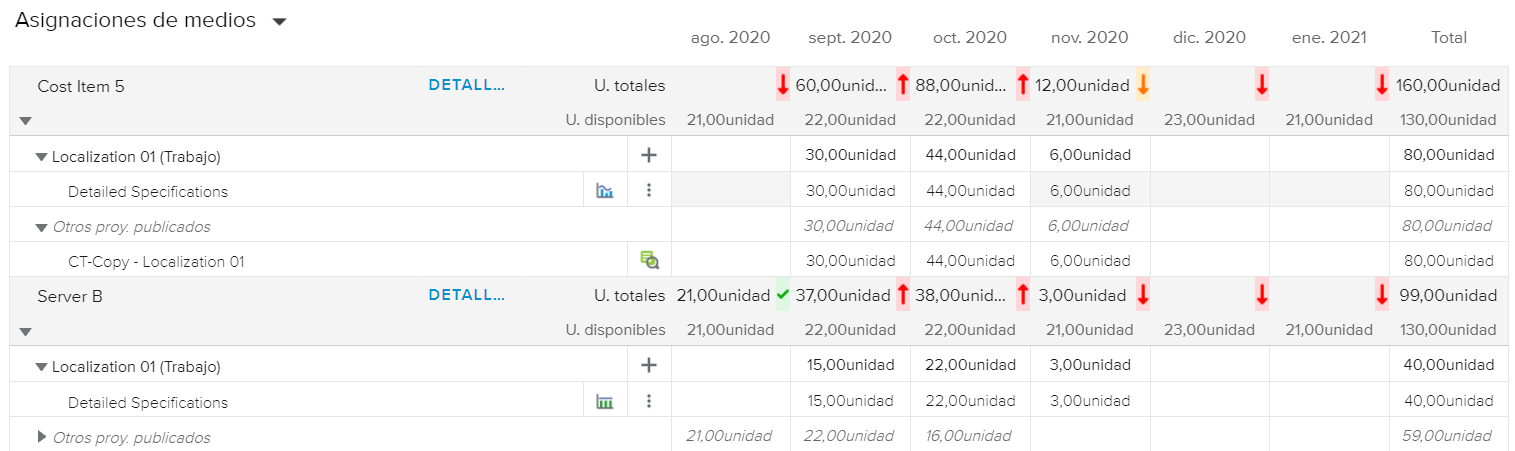En la pestaña Medios, disponible en el espacio de trabajo Recursos, los jefes de proyecto pueden revisar el uso de los medios.
La pestaña Medios incluye una serie de opciones de visualización para facilitar la revisión de la atribución de medios.
El pivote permite ver las tablas relevantes mediante las siguientes opciones:
Asignaciones de medios | Presenta la lista de asignaciones de medios del proyecto para el periodo seleccionado. |
Vista Cuadrícula | Presenta una vista diseñada para ayudar a realizar acciones grupales, copiar y pegar e imprimir la información de las asignaciones. |
La ventana emergente Filtros permite acceder a los siguientes campos de filtrado:
Organizaciones | El usuario puede elegir una o varias ramas de la organización para que la tabla muestre solo los medios que pertenecen a las organizaciones elegidas. |
Código de categoría | El usuario puede elegir un código de categoría para que la tabla muestre solo los medios que corresponden al código de categoría seleccionado. |
Nombre de categoría | El usuario puede elegir un nombre de categoría para la que la tabla muestre solo los medios que corresponden con el nombre de categoría seleccionado. |
Ver solo asignaciones de medios con sobreatribución en un intervalo | Permite que el usuario vea solo los medios que tienen conflictos de atribución (sobreatribuciones) en al menos uno de los intervalos del periodo seleccionado. |
Ver solo asignaciones de medios con subatribución en un intervalo | Permite que el usuario vea solo los medios que tienen conflictos de atribución (subatribuciones) en al menos uno de los intervalos del periodo seleccionado. |
Ver medios | Permite que el usuario vea los medios en función de si tienen Unidades en el periodo seleccionado. |
Además, la barra de herramientas principal presenta las siguientes opciones de visualización:
Ver medios | Permite que el usuario filtre la vista en función de si los medios tienen Unidades en el periodo indicado para los proyectos seleccionados. | |
Diagramas | Permite que el usuario vea u oculte la sección con el Diagrama. | |
Agrupar por | Permite que el usuario agrupe los medios por Organización. | |
Buscar | Permite que el usuario filtre la vista para ver solo un medio específico, buscándolo por su nombre. |
La vista Asignaciones de medios presenta la lista de los medios asignados al proyecto seleccionado para un determinado periodo. Incluye las Unidades totales y las Unidades disponibles distribuidas en el tiempo para cada medio.
Los indicadores de colores permiten destacar el % de cambio entre las Unidades totales y las Unidades disponibles del medio. El usuario puede acceder a la leyenda de los indicadores de colores haciendo clic en el botón Leyenda ( ), situado en la esquina inferior derecha de la vista.
), situado en la esquina inferior derecha de la vista.
El administrador puede definir los indicadores de colores en el espacio de trabajo Configuración del sistema, carpeta Configuración general, pestaña Indicadores de colores, Preferencias de uso de los medios.
Hacer clic en el botón Detalles que aparece junto al nombre del medio abre la vista de pantalla completa Detalles de la asignación del medio.
Cuando se expanden las filas, se ve la lista de proyectos y tareas a las que está asignado el medio así como las unidades correspondientes.
Hacer clic en el botón Añadir ( ) permite que el usuario cree una nueva asignación. Al hacerlo, se le invita a elegir una tarea.
) permite que el usuario cree una nueva asignación. Al hacerlo, se le invita a elegir una tarea.
Además, hacer clic en el botón Más ( ) de una línea de tarea hace aparecer los siguientes comandos:
) de una línea de tarea hace aparecer los siguientes comandos:
Situarse | Modifica el periodo para que se vea la primera fecha con unas Unidades > 0 para la asignación. |
Editar tarea | Abre el cuadro de diálogo Detalles de la tarea. |
Editar asignación | Abre el cuadro de diálogo Asignación de medio, en el que el usuario puede modificar las propiedades de la asignación. |
Reemplazar medio | Abre el cuadro de diálogo Reemplazar medio, en el que el usuario puede elegir un nuevo medio para sustituir al actual. |
Eliminar medio | Elimina la asignación de medio correspondiente. |
Además, el usuario puede definir si una asignación debe ser uniforme o no:
Uniforme | Indica que solo se permiten las asignaciones uniformes. Hacer clic en este icono hace que se permitan las asignaciones no uniformes. | |
No uniforme | Indica que se permiten las asignaciones no uniformes. Hacer clic en este icono hace que solo se permitan las asignaciones uniformes. |
Si el medio está asignado a otros proyectos, aparece la sección Otros proyectos publicados. Hacer clic en el botón Detalles ( ) abre el cuadro de diálogo Sinopsis del proyecto correspondiente.
) abre el cuadro de diálogo Sinopsis del proyecto correspondiente.
La vista Asignaciones de medios presenta la lista de los medios asignados a los proyectos seleccionados para un determinado periodo. Incluye las Unidades totales y las Unidades disponibles distribuidas en el tiempo para cada medio.
Los indicadores de colores permiten destacar el % de cambio entre las Unidades totales y las Unidades disponibles del medio. El usuario puede acceder a la leyenda de los indicadores de colores haciendo clic en el botón Leyenda ( ), situado en la esquina inferior derecha de la vista.
), situado en la esquina inferior derecha de la vista.
El administrador puede definir los indicadores de colores en el espacio de trabajo Configuración del sistema, carpeta Configuración general, pestaña Indicadores de colores, Preferencias de uso de los medios.
Hacer clic en el botón Detalles que aparece junto al nombre del medio abre la vista de pantalla completa Detalles de la asignación del medio.
Cuando se expanden las filas, se ve la lista de proyectos a los que está asignado el medio así como las unidades correspondientes.
Hacer clic en el botón Centrar abre la vista Modo Centrar del proyecto correspondiente.
Si el medio está asignado a otros proyectos, aparece la sección Otros proyectos publicados. Hacer clic en el botón Detalles ( ) abre el cuadro de diálogo Sinopsis del proyecto correspondiente.
) abre el cuadro de diálogo Sinopsis del proyecto correspondiente.
La vista Cuadrícula se ha diseñado para que resulte más fácil realizar acciones grupales y copiar y pegar. Además, permite que el usuario imprima la información sobre la asignación del medio.
Presenta las siguientes propiedades de cada asignación: Nombre del proyecto, Nombre de la tarea, Nombre de la asignación, Ritmo y Unidades totales.
A la derecha de la tabla aparecen las unidades reales y restantes de las asignaciones distribuidas en el tiempo.
El usuario puede utilizar la barra de navegación temporal para modificar el periodo y los intervalos disponibles.
Las siguientes herramientas están disponibles:
Eliminar | Permite que el usuario elimine las asignaciones seleccionadas. Este comando solo está disponible si se ha seleccionado al menos una asignación (es decir, si se ha marcado la casilla de validación correspondiente). | |
Detalles | Abre el cuadro de diálogo Asignación de medio. | |
Menú | Permite acceder a los siguientes comandos:
|